Procedura pentru gestionarea mail-urilor din carantină în SpamExpert
1. Conectare la Cpanel și accesarea Professional Spam Filter (SpamExpert):
- Folosește-ți credențialele pentru a te autentifica în contul Cpanel.
- Găsește și selectează opțiunea "Professional Spam Filter" din meniul disponibil.
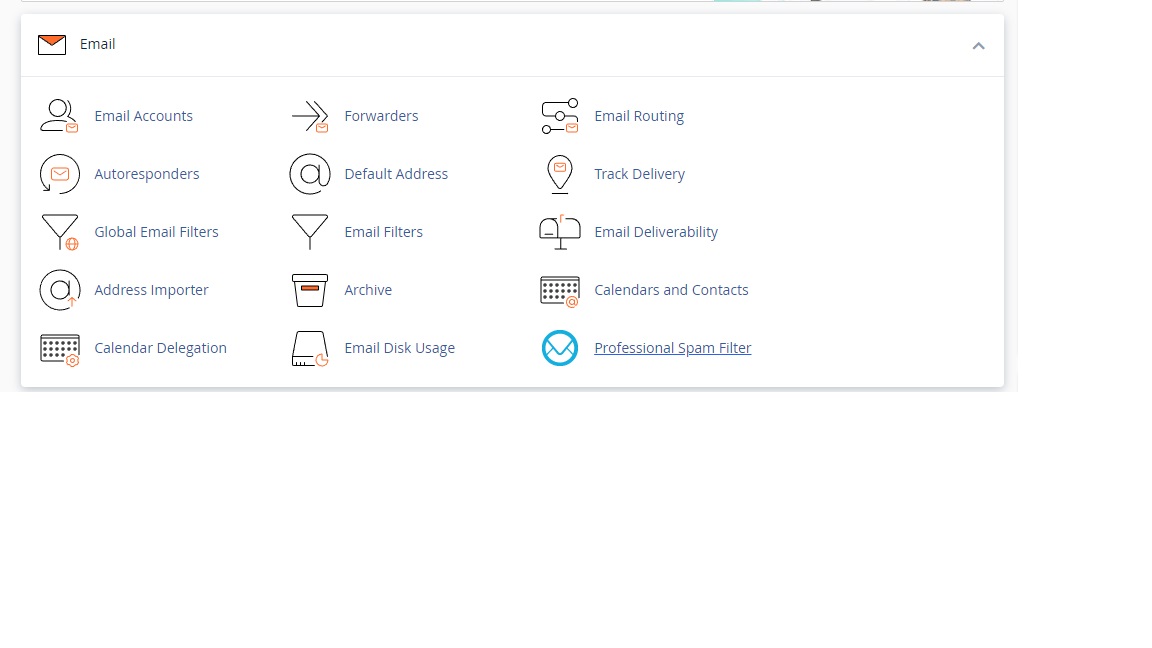
- Veți fi redirecționat către o pagină unde trebuie să apăsați butonul "Login" pentru a continua autentificarea.
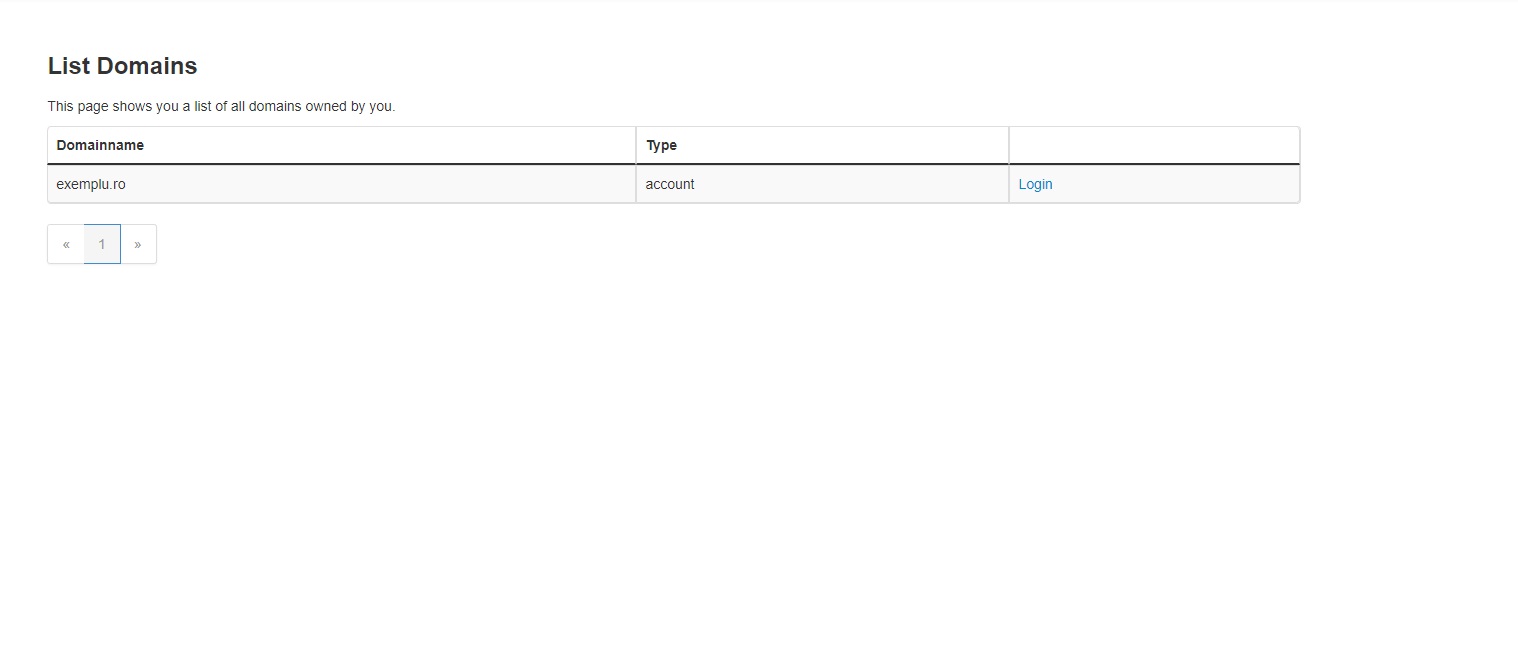
2. Accesarea filtrelor pentru carantină:
- După autentificare, veți fi redirecționat înapoi către platforma de la SpamExpert.
- Navigați către secțiunea "Incoming" și apoi selectați subsecțiunea "Spam Quarantine" pentru a accesa carantina.
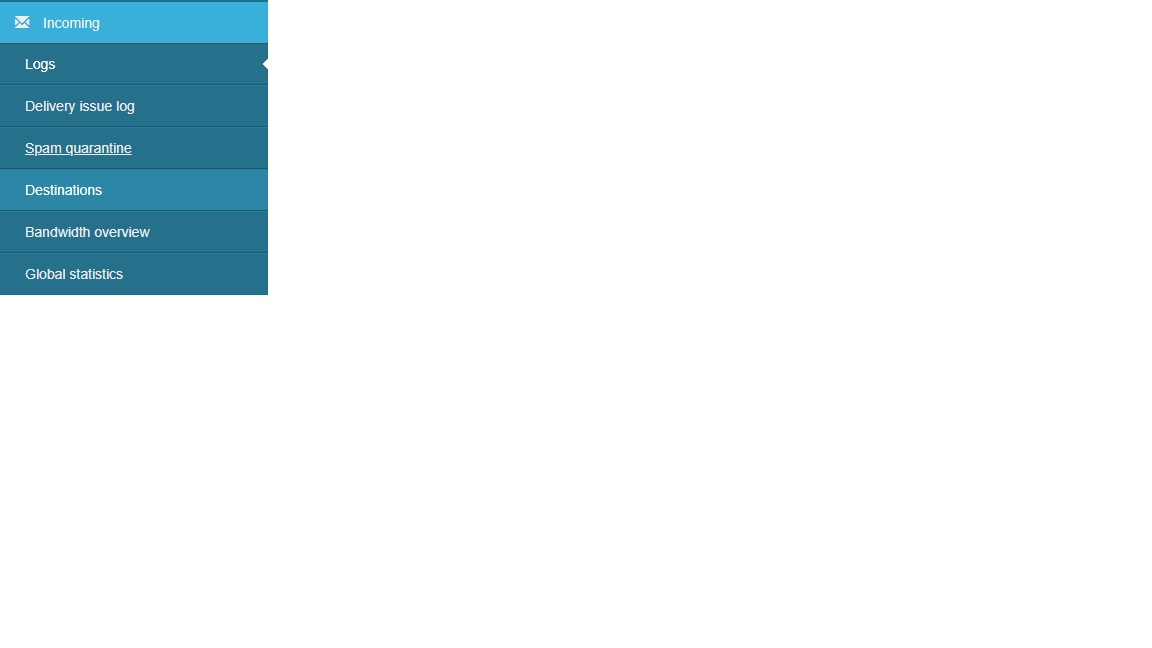
3. Gestionați mail-urile din carantină:
- În lista de mail-uri din carantină, selectați mail-ul/mail-urile pe care doriți să le gestionați.
4. Alegeți una dintre opțiunile disponibile:
a. Release (eliberare) b. Remove (ștergere) c. Release and Train (eliberare și instruire ca mail-ul să nu mai fie carantinat pe viitor) d. Remove from quarantine and train as spam (ștergere și instruire ca mail-ul să fie șters pe viitor)

5. Confirmați și aplicați modificările:
- După ce ați selectat opțiunea dorită, aplicați modificările folosind butonul "Apply".
Urmând acești pași, ar trebui să puteți gestiona mail-urile din carantină în SpamExpert. Asigurați-vă că verificați periodic carantina pentru a evita pierderea unor mail-uri importante.